på trods af det faktum, at Hvadapp er den vigtigste instant messaging-app, og der er masser af andre, der ønsker at konkurrere med dig, er der ikke en, der modstår som Telegram.
denne applikation, der vinder meget plads på markedet for direkte beskeder, har formået at modstå Hvadapp ved at fremhæve innovationer såsom computerversionen eller de flere funktioner, der er tilgængelige for den, såsom fordobling af lydafspilningshastighed.
på trods af dette undgår Telegram ikke upassende beskeder fra grimme mennesker, da enhver, der har din kontakt, vil være i stand til at skrive til dig via dette sociale netværk. Ligeledes, hvis du kun vil have en valgliste over venner i Telegram, kan du vælge at slette kontakter fra dette sociale netværk.
Telegram-kontakter synkroniseres med dem på din enhed , ligesom hvad app gør. Telegram har dog det særlige, at dine mobilkontakter gemmes i skyen. I denne artikel lærer vi dig, hvordan du sletter specifikke kontakter i Telegram, hvilket betyder, at du altid har dem i enhedens kalender.

Slet kontakter i det mobile telegram
sletning af kontakter i Telegram-appen til mobile enheder er ekstremt enkel; processen kan dog blive noget kedelig eller kedelig, da den eneste måde at slette kontakter er fra dem Supprimer en efter en .
i modsætning til hvad app, Telegram har den store fordel at have mulighed for kontakter, så du kan sortere og finde dem hurtigt, når du har brug for dem.
for at fuldføre denne proces skal du indtaste chatten for den person, du vil slette. Bare rolig, du behøver ikke at skrive en besked. Du kan få adgang til kontakter fra sidepanelet i øverste venstre hjørne og finde den person, du vil fjerne.
når du er i chatten for den person, du vil slette, skal du klikke på deres profil for at åbne vinduet med kontaktoplysningerne. På samme skærm skal du trykke på de tre lodrette prikker, der er i øverste højre hjørne.
når du har tappet på indstillingen tre prikker, vises en menu med forskellige indstillinger, herunder Slet kontakt . Du bliver nødt til at trykke der, og når denne handling er afsluttet, har du slettet kontakten fra din kalender, indtil du synkroniserer den med dine telefondata igen.
Slet chat og Bloker kontakt
hvis du havde en samtale med den person, du lige har slettet, vil de stadig være der, men nu i stedet for at vise kontaktpersonens navn, vises deres telefonnummer. Det kan være et godt alternativ til slet chat og Bloker kontakt .
for at blokere kontakten skal du gøre den samme procedure som for at slette chatten med den forskel, at i stedet for at vælge muligheden for at slette kontakt, bliver vi nødt til at vælge indstillingen Bloker.
endelig, og for at fjerne alle spor af denne uønskede kontakt, kan du slette chatten. For at gøre dette skal du bare få adgang til chatten, trykke på de tre lodrette punkter i øverste højre hjørne og vælge muligheden for at chatte sletning . På denne måde vil personen ikke længere være i stand til at skrive til dig gennem dette medium, og du vil ikke længere have samtalen med den uønskede person.
det skal bemærkes , at du kun kan vælge at slette chatten for dig selv eller for den anden person, fordi Telegram for nylig fjernede fristen for at slette meddelelser og slette dem med det samme.
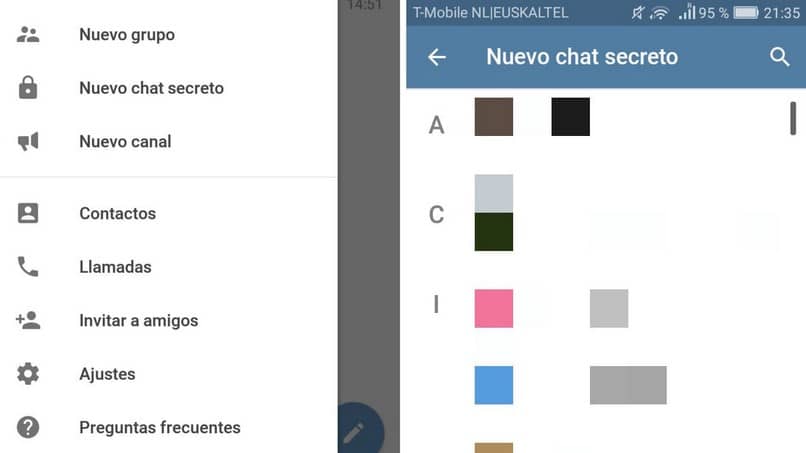
Slet kontakter i Telegram til desktop
måden at slette kontakter i computerversionen af Telegram er nøjagtig den samme som den foregående procedure. Du skal finde chatten for den kontakt, du vil slette, og derefter klikke på muligheden for de tre lodrette prikker placeret i øverste højre hjørne.
derefter vises en menu, og du skal klikke på indstillingen Slet kontakt som vises på fjerdepladsen. Efter dette trin har du allerede slettet denne person fra din Telegram-kontaktliste.
som du kan se, er proceduren nøjagtig den samme, så selvom du bruger appen på din computer eller på din mobil, kan du slette kontakter på samme måde.
